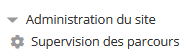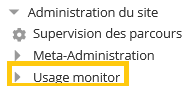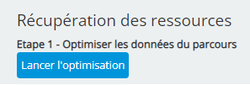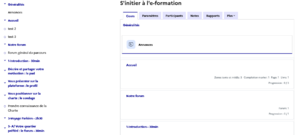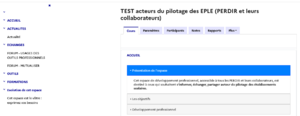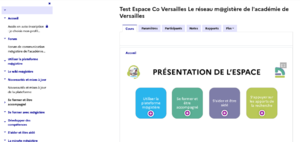Auditer et préparer son parcours pour la migration de m@gistère vers Magistère 2
| Version m@gistère : 4.27.0 |
Cet article concerne les concepteurs de parcours qui auront vocation à être utilisé au delà de l'année scolaire 24/25.
Article mis à jour le 21/11/2023
Sommaire
Introduction
Pour une première documentation sur les enjeux et les recommandations à ce jour : Se préparer au passage à Magistère 2
Le présent article a pour but de vous permettre de préparer vos parcours au mieux et anticiper la migration. Il vous proposera un certain nombre de points d'attention.
Usage de l'outil Supervision pour les gestionnaires et administrateurs ou de Usage monitor (Administrateurs)
Pour avoir une photographie des parcours concernés sur votre périmètre au niveau de votre plateforme, vous pouvez utiliser l'outil "Supervision des parcours" ou Usage monitor
Nombre de sections
Première chose à regarder sur votre parcours : le nombre de sections.
En effet, sur Magistère 2, le sommaire affiche un seul niveau de section et toutes les activités (au sens Moodle) y sont visibles. La présentation des parcours devra le plus souvent être repensée, pour que le sommaire reste lisible.
Un parcours m@gistère contenant de nombreuses sections sera difficilement compréhensible en migration directe pour un participant à une formation. Quel que soit votre format de parcours c'est un premier indicateur.
Pour les visualiser aisément, rendez-vous dans le menu Edition du sommaire de votre parcours.
Modulaire ou thématique
Est-ce vraiment un parcours modulaire ou les tuiles sont elles utilisées pour l'aspect esthétique ? De nombreux parcours modulaires ne comportent pas un contenu justifiant une scénarisation via le futur plugin programme.
Cas 1 : un "vrai" parcours modulaire
Ce cas nécessitera de sauvegarder et de restaurer le parcours selon un découpage correspondant aux futurs blocs du programme de formation, correspondant à plusieurs parcours dans Magistère 2.
Cette situation sera documentée ultérieurement
Cas 2 : Parcours thématiques et autres modulaires
Ces parcours pourront être traités de façon similaires. C'est principalement le nombre de sections qui déterminera le travail à mener.
Bilan format de cours
L'essentiel des préparations se situent dans les sections suivantes. A cette étape de votre réflexion, vous avez normalement identifié des besoins en terme de scénarisation de votre parcours, qui seront traités lorsqu'une première version de Magistère 2 sera disponible. Dans l'intervalle, vous pouvez poursuivre la préparation de votre parcours avec les étapes suivantes.
Outil d'optimisation des fichiers et de récupération des ressources centralisées
![]() Cliquer sur cette icône, présente à gauche de l'icône d'accès au cycle de vie du parcours.
Cliquer sur cette icône, présente à gauche de l'icône d'accès au cycle de vie du parcours.
Les fichiers non utilisés
L'outil d'optimisation livré en novembre 2023 permet dans sa première étape de repérer et sélectionner les fichier inutilisés pour les supprimer.
En cliquant sur lancer l'optimisation, vous lancerez le processus de recherche sur tout votre parcours.
Lorsque vous lancez cette procédure, il peut se passer plusieurs minutes avant l'écran suivant.
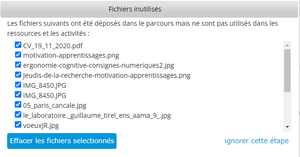 Vous pouvez ensuite sélectionner les fichier à éventuellement exclure de cette optimisation, ou simplement cliquer sur "Effacer les fichiers sélectionnés" pour passer à l'étape suivante.
Vous pouvez ensuite sélectionner les fichier à éventuellement exclure de cette optimisation, ou simplement cliquer sur "Effacer les fichiers sélectionnés" pour passer à l'étape suivante.
Un rapport vous est envoyé par mail à l'issue de la procédure.
Les fichiers lourds
L'outil recherche ensuite les fichiers d'un poids supérieur à 5mo dans votre parcours.
Cette étape vous permet d'identifier :
- des vidéos ou des fichiers audios que vous pourrez externaliser
- des fichiers (pdf, présentations,tableurs...) d'un poids important
Vous pouvez choisir de les conserver ou de les migrer dans les ressources centralisées, et ainsi les récupérer lors de l'étape suivante.
Identifier les ressources à externaliser
Lorsque des vidéos, sons ou fichiers sont intégrés localement ils alourdissent le parcours. Il est nécessaire de les identifier et de les héberger hors de la plateforme dès maintenant (via les services apps.education par exemple).
L'outil de récupération vous permettra de les récupérer plus aisément. En effet, sans celui-ci télécharger une ressource centralisée n'est possible que par son créateur. Vous trouverez sur l'image ci-dessous les étapes 3 à 5 de l'outil :
Étape 3 : l'outil récupère les ressources centralisées de votre parcours
Étape 4 : le serveur vous prépare une archive à télécharger
Étape 5 : le téléchargement vous est proposé
Aux étapes ci-dessus une notification par mail vous est adressée lorsque les opération sont terminées, celles-ci pouvant être longues.
Vérifier et limiter le poids d'un parcours
Cet épisode de la Minute M@gistère vous explique comment vérifier la taille de votre parcours en vue de la migration vers magistère II et vous donne des pistes pour l'alléger en cas de besoin.
Les étiquettes et leur nombre
Le traitement des étiquettes par Magistère 2 et leur visibilité pourra impacter l'apparence de votre parcours et la navigation dans celui-ci. Il s'agit d'après les premiers retours d'un point important dans le traitement des migrations. Différentes stratégies sont mobilisables pour adapter vos parcours mais plusieurs pourront impacter la scénarisation du parcours. Cet épisode de la Minute M@gistère vous propose différentes stratégies à reproduire selon le type d'étiquette :
Les étiquettes de présentation de sections (objectifs, durée, présentation des contenus)
Ces étiquettes trouveront avantageusement leur place dans le résumé de section. Ceci permettra de rendre votre page d'accueil de parcours plus attrayante.
Important
Il s'agit d'être concis sur ces parties, ou d'utiliser des éléments permettant de grouper ou présenter les informations (H5P, Accordian Générico). |
Exemples de mise en oeuvre, apparence de l'accueil du parcours :
Les étiquettes contenant du texte, des médias intégrés, des fichiers ou des liens
Une ou plusieurs sections comportent exclusivement des étiquettes (ou quasi exclusivement). Cet usage procurant un rendu correct dans m@gistère ne permettra pas une bonne expérience utilisateur dans Magistère 2.
La section entière peut devenir une activité "page"
Plusieurs sections peuvent devenir une activité "livre"
Il est possible d'insérer des activités Moodle dans les pages ou les livres en les insérant sous forme de lien et en configurant le réglage courant "Disponible, mais invisible sur la page du parcours"
A venir : une page du wiki dédiée à la gestion des étiquettes à migrer en pages/livres
Les étiquettes insérées entre deux activités Moodle
Il sera utile de repenser leur usage au profit des descriptions d'activités.
Le cas de la balise <table> à usage de présentation
L'usage de la balise html <table> n'est pas bloquante dans la migration mais est normalement dédiée à l'affichage de tableaux. Elles ont souvent été utilisées à des fins de présentation (titres, transitions…).
L'apparence dans Magistère 2 pourrait être dégradée en particulier pour l'affichage adaptatif (mobile) et des problématiques d'accessibilité se posent.
Le traitement de celles-ci peut s'effectuer en même temps que les étiquettes lors de transferts dans des descriptions d'activités, des pages ou des livres (abandon par reprise du texte en titre d'activité ou de chapitre, sous-chapitre).